記事の内容:
- 1「Win32アプリケーションではない」-本質と理由 問題
- 2「Win32アプリケーションではない」エラーの修正方法
- 3結論
「Win32アプリケーションではない」-本質と 問題の原�
エラーテキストからわかるように、システムはこれを考慮しません プログラムは32ビットWindows OSで実行できるため、 対応するメッセージを提供します。
「Win32アプリケーションではない」エラーの特定の原� 次へ:
- ランダムなPCクラッシュ。
- プログラムは64ビットOS専用に設計されています Windows;
- このプログラムは、根本的に異なる環境(Linux、Mac、 DOSなど);
- ウイルスにより、アプリケーションファイルが破損しています。
- エラーjava.lang.nullpointerexception;
- アンチウイルスはファイルをブロック(または変更)します 用途
- Windowsレジストリが(偶発的または意図的に)破損しています。
- ユーザーがいくつかの重要なアプリケーションファイルを削除しました(誤って または意図的に);
- PCの実行に必要なプログラムはありません 補完ファイル(特に、Microsoft Net Frameworkおよび Visual C ++);
- プログラムのアーカイブが破損しています。
- プログラム本体が外部から誤ってロードされました ソース;
- プログラムの海賊版は正しく使用していません ハッキング;
- Windows OSの不安定なビルドがPCにインストールされています。

Windows警告メッセージ
「なぜ Win32アプリケーションです。「これを取り除く方法を検討してください 間違い。
「Win32アプリケーションではありません」エラーを修正する方法
問題を解決するには、以下をお勧めします。
- PCを再起動します。 問題が本質的にランダムである場合- 彼女は消えます。
- プログラムのシステム要件を確認してください。 彼女は可能です 64ビットバージョンのWindows OSが必要で、起動しません 32ビット
- コンピューター上のプログラムの可用性を確認します。 それは可能です さまざまな理由により、ラベルと小さな部分が残った ファイル。 必要に応じてプログラムを再インストールします。
- システムにウイルスがないか確認してください。 これはあなたを助けます Dr.Web CureIt!、Malwarebytes Anti-Malware、 Kaspersky Removal Toolおよびその他の類似物。
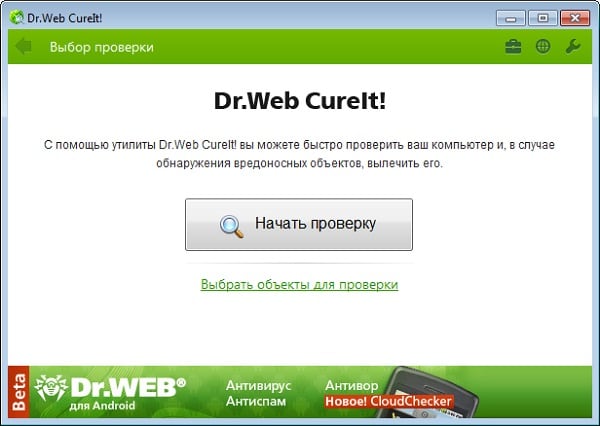
コンピューターのウイルスチェック
- ウイルス対策を一時的に無効にしてから実行してください 問題のあるアプリケーション。
- 管理者としてプログラムを実行します。 マウスオーバー デスクトップのプログラムショートカット上でマウスを右クリック マウス、および表示されるメニューで、「実行」を選択します 管理者」
- 以前との互換モードでプログラムを実行する Windows OSバージョン。 ショートカットを右クリック デスクトップ上のプログラム、表示されるメニューで「プロパティ」を選択し、 [互換性]タブに移動し、反対側のボックスをオンにします オプション「プログラムを互換モードで実行する」、さらに選択 初期のOSで、下の[適用]をクリックします。 それから試してください 指定されたショートカットからプログラムを起動します。
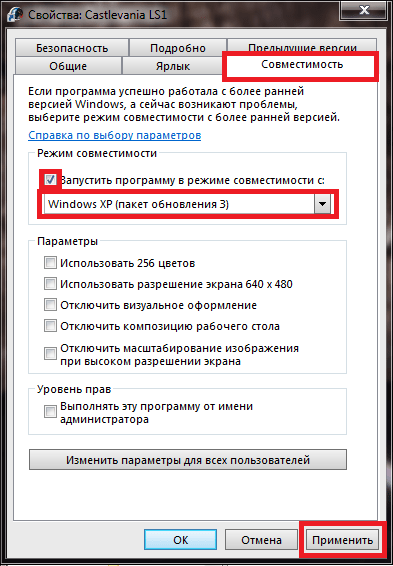
Windows互換性の変更
- 実行可能ファイルの拡張子が根本的に異なる場合、 Windows OSスタートアップファイル(例:dmg(Mac)、deb (Linux)など)、適切な場所で起動することを検討する必要があります 環境;
- レジストリを修正してください。 で「開始」ボタンをクリックします 検索バーにregeditと入力して、Enterキーを押します。 開くレジストリ内 枝をたどる

チー�
そして、次の値以外の行がある場合 -「%1」%*、次に値を指定 指定された形式の誤った行。
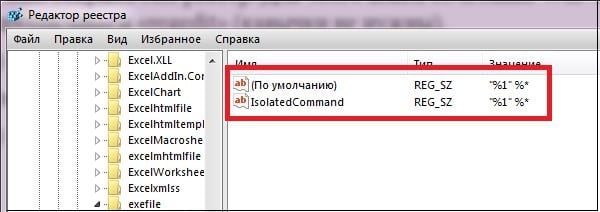
レジストリエディター
- ユーティリティを使用してハードディスク上のファイルの整合性を確認します CHKDSK;
- Microsoft .NETの最新バージョンをPCにダウンロードしてインストールします フレームワークおよびMicrosoft Visual C ++ 2010(X86またはX64);
- 別のリソースからプログラムをダウンロードします。
- 製品の海賊版を扱っている場合は、試してください 彼へのハックの別のバージョン。
- システムを以前の復元ポイントにロールバックします。 もし プログラムは以前は問題なく実行されていたため、検討する価値があります システムのパフォーマンスを以前の安定状態に戻す。 [スタート]ボタンをクリックし、検索バーにrstruiと入力してクリックします 入力。 プログラムが復旧するポイントを選択します 正しく起動し、それにロールバックします。
おわりに
「Win32アプリケーションではありません」というエラーが発生した場合、 次に、まずレジストリ設定を確認することをお勧めします (上記のとおり)、必要に応じてインストールします 正しい値。 試してみる価値もあります レビューを研究した後、別のソースからのアプリケーション このバージョンのプログラムの安定性に関するユーザー。 もし これらの方法は効果がなかったので、他の方法を試してください 私がリストしたヒントは、「しないでください」を修正するのに役立ちます ほとんどの場合、Win32アプリケーションです。
